标签:网卡名 interval conf 资源 index 开放 版本 动静分离 安装nginx
从nginx官网下载tar包
1). 然后下载pcre文件依赖
wget http://downloads.sourceforge.net/project/pcre/pcre/8.37/pcre-8.37.tar.gz
2). 解压pcere
3).在pcere目录下
./configure
4). 编译并安装pcere
make && make install
yum -y install make zlib zlib-devel gcc-c++ libtool openssl openssl-devel
1). 进入nginx目录
./configure
2). 安装nginx
make && make install
3). 进入 目录 /usr/local/nginx/sbin/nginx 启动服务
开放防火墙
firewall-cmd --add-service=http –permanent
firewall-cmd --add-port=80/tcp --permanent
firewall-cmd –reload
以下命令都在/usr/local/nginx/sbin目录下执行
./nginx
./nginx -s stop
./nginx -s reload
一下命令都在解压后的窗口运行
nginx.exe
nginx.exe -s stop
nginx.exe -s reload
./nginx -v
访问linux主机地址自动会监听80端口,所以不用手动输入端口
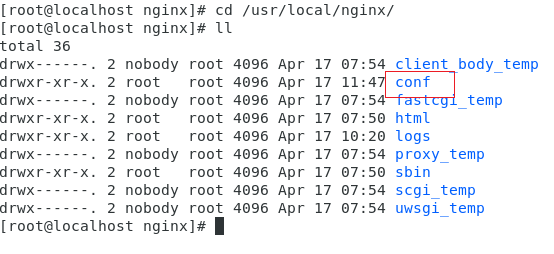
先复制一份原文件,然后再修改配置文件
cd conf
vim nginx.conf
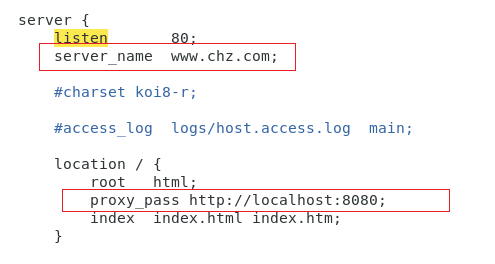
配置server_name 和 proxy_pass
表示访问server_name的域名,跳转到proxy_pass 指定的地址
需要开放80和8080端口
这里的localhost 指的是linux上的本机ip 127.0.0.1
来到如下位置

再HOSTS中添加如下配置
192.168.1.130 www.chz.com
表示访问 www.chz.com 域名匹配 192.168.1.130
这里的ip是linux 主机的ip
nginx接收到访问www.chz.com的请求, 就会转发到proxy_pass
此时,用户并不知道访问的具体服务器这就是反向代理
Nginx的官网将proxy_pass分为两种类型:一种是只包含IP和端口号的(连端口之后的/也没有,这里要特别注意),比如proxy_pass http://localhost:8080,这种方式称为不带URI方式;另一种是在端口号之后有其他路径的,包含了只有单个/的如proxy_pass http://localhost:8080/,以及其他路径,比如proxy_pass http://localhost:8080/abc。
也即:proxy_pass http://localhost:8080和proxy_pass http://localhost:8080/(多了末尾的/)是不同的的处理方式,
而proxy_pass http://localhost:8080/和proxy_pass http://localhost:8080/abc是相同的处理方式。
对于不带URI方式,nginx将会保留location中路径部分及以前路径,比如:
location /api1/ {
proxy_pass http://localhost:8080;
}
在访问http://localhost/api1/xxx时,会代理http://localhost:8080/api1/xxx
location ~/ucenter/ {
proxy_pass http://localhost:8006;
}
在访问http://localhost/api/ucenter/hello, 会代理到http:localhost:8006/api/ucenter/hello
对于带URI方式,nginx将使用诸如alias的替换方式对URL进行替换,并且这种替换只是字面上的替换,比如:
location /api2/ {
proxy_pass http://localhost:8080/;
}
当访问http://localhost/api2/xxx时,http://localhost/api2/(注意最后的/)被替换成了http://localhost:8080/,然后再加上剩下的xxx,于是变成了http://localhost:8080/xxx。
location /api5/ {
proxy_pass http://localhost:8080/haha;
}
当访问http://localhost/api5/xxx时,http://localhost/api5/被替换成了http://localhost:8080/haha,请注意这里haha后面没有/,然后再加上剩下的xxx,即http://localhost:8080/haha+xxx=http://localhost:8080/hahaxxx
参考: https://www.cnblogs.com/jpfss/p/10418150.html
= 开头表示精确匹配^~ 开头表示uri以某个常规字符串开头,理解为匹配 url路径即可。nginx不对url做编码,因此请求为/static/20%/aa,可以被规则^~ /static/ /aa匹配到(注意是空格)。以xx开头~ 开头表示区分大小写的正则匹配 以xx结尾~* 开头表示不区分大小写的正则匹配 以xx结尾!~和!~*分别为区分大小写不匹配及不区分大小写不匹配 的正则/ 通用匹配,任何请求都会匹配到。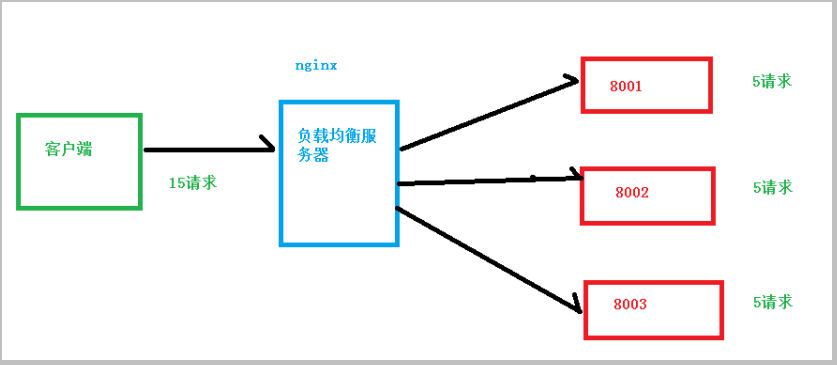
访问server_name www.domain.com 时 通过nginx转发到 http//myproject ,即 upstream
分发到三个不同端口的服务器来处理请求
http {
upstream myproject {
server 127.0.0.1:8000 weight=3;
server 127.0.0.1:8001;
server 127.0.0.1:8002;
}
server {
listen 80;
server_name www.domain.com;
location / {
proxy_pass http//myproject;
}
}
}
sbin/ngix -s reload
所有请求都按照时间顺序分配到不同的服务上,如果服务Down掉,可以自动剔除宕机的服务器
upstream dalaoyang-server {
server localhost:8080;
server localhost:8081;
}
指定每个服务的权重比例,weight和访问比率成正比,通常用于后端服务机器性能不统一,将性能好的分配权重高来发挥服务器最大性能
upstream dalaoyang-server {
server localhost:8080 weight=1;
server localhost:8081 weight=2;
}
每个请求都根据访问ip的hash结果分配,经过这样的处理,每个访客固定访问一个后端服务,如下配置(ip_hash可以和weight配合使用)。
ip_hash机制能够让某一客户机在相当长的一段时间内只访问固定的后端的某台真实的web服务器,这样会话就会得以保持,在网站页面进行login的时候就不会在后面的web服务器之间跳来跳去了,也不会出现登录一次的网站又提醒重新登录的情况.
upstream dalaoyang-server {
ip_hash;
server localhost:8080 weight=1;
server localhost:8081 weight=2;
}
将请求分配到连接数最少的服务上。
upstream dalaoyang-server {
least_conn;
server localhost:8080 weight=1;
server localhost:8081 weight=2;
}
按后端服务器的响应时间来分配请求,响应时间短的优先分配。
upstream dalaoyang-server {
server localhost:8080;
server localhost:8081;
fair;
}
location /img/ {
alias /var/www/image/;
}
#若按照上述配置的话,则访问/img/目录里面的文件时,ningx会自动去/var/www/image/目录找文件
location /img/ {
root /var/www/image;
}
#若按照这种配置的话,则访问/img/目录下的文件时,nginx会去/var/www/image/img/目录下找文件。]
还有一个重要的区别是alias后面必须要用“/”结束,否则会找不到文件的。。。而root则可有可无~~
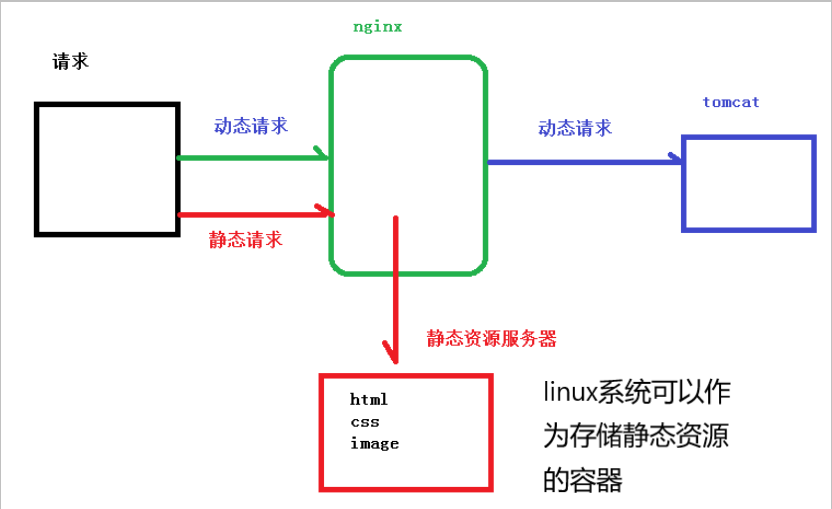
目录结构如下

访问 192.168.1.130/www/a.html --> /data/www/a.html , 保留location (是linxu上的路径)
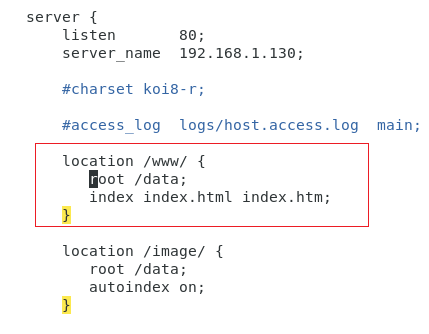
重启nginx
如果开启autoindex on;
访问192.168.1.130/image/ 能目录层级显示
不开启就不能显示层级目录
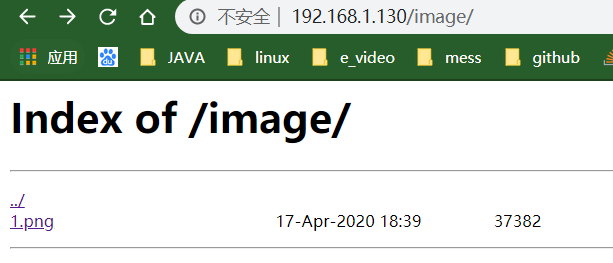
每个nginx服务器下连接多个work,通过work访问tomcat和静态资源
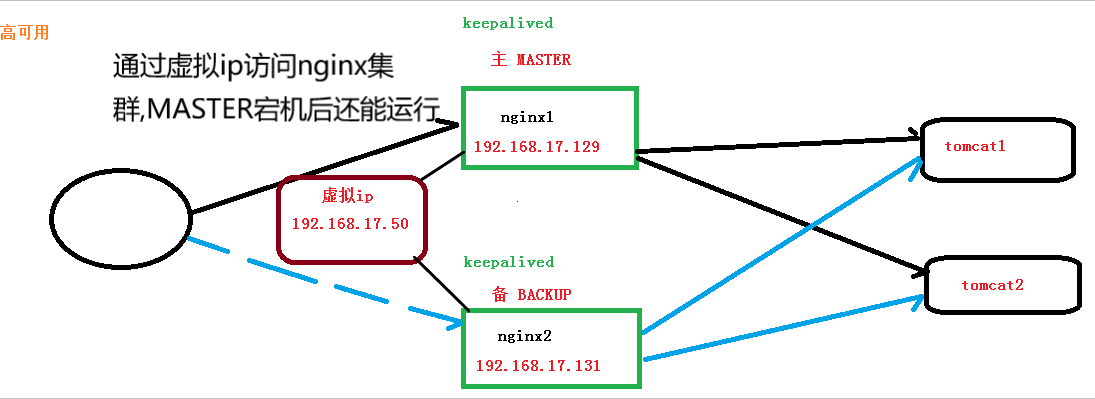
主机宕机,同样可以访问,类似于redis的哨兵模式
1)在两台虚拟机上安装nginx和keepalived
yum install keepalived –y
查看keeppalived是否安装完毕
rpm -qa keepalived
安装目录 /etc/keepalived
1)进入keepalived 目录,修改配置文件
配置如下 keepalived.conf
2)将bash文件放在/usr/local/src下
3)启动两台主机的keepalived 和 nginx
/usr/local/nginx/sbin/nginx
systemctl start keepalived.service
! Configuration File for keepalived
global_defs {
notification_email {
acassen@firewall.loc
failover@firewall.loc
sysadmin@firewall.loc
}
notification_email_from Alexandre.Cassen@firewall.loc
smtp_server 192.168.1.100 #MASTER IP
smtp_connect_timeout 30
router_id LVS_DEVEL
}
vrrp_script chk_http_port { #用于检测nginx是否还存活
script "/usr/local/src/nginx_check.sh"
interval 2 #(检测脚本执行的间隔)
weight 2
}
vrrp_instance VI_1 {
state MASTER #如果是主服务器MASTER,如果是备份服务器改为BACKUP
interface ens32 #网卡名字
virtual_router_id 51 #主,备机的vitrual_router_id 必须相同
priority 100 #主,备机取不同的优先级,主机值较大,备份机值较小
advert_int 1
authentication {
auth_type PASS
auth_pass 1111
}
virtual_ipaddress {
192.168.1.50 #虚拟的ip地址
192.168.200.17 #与主机的网段不同不能联机
192.168.200.18
}
}
标签:网卡名 interval conf 资源 index 开放 版本 动静分离 安装nginx
原文地址:https://www.cnblogs.com/kikochz/p/13527784.html